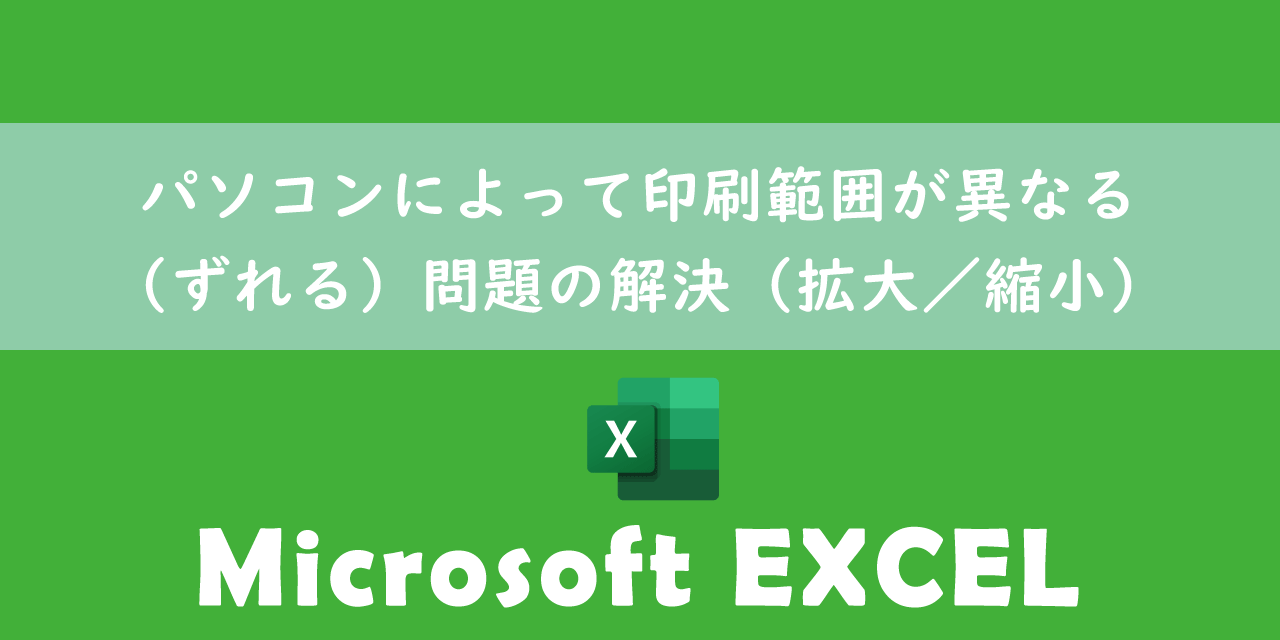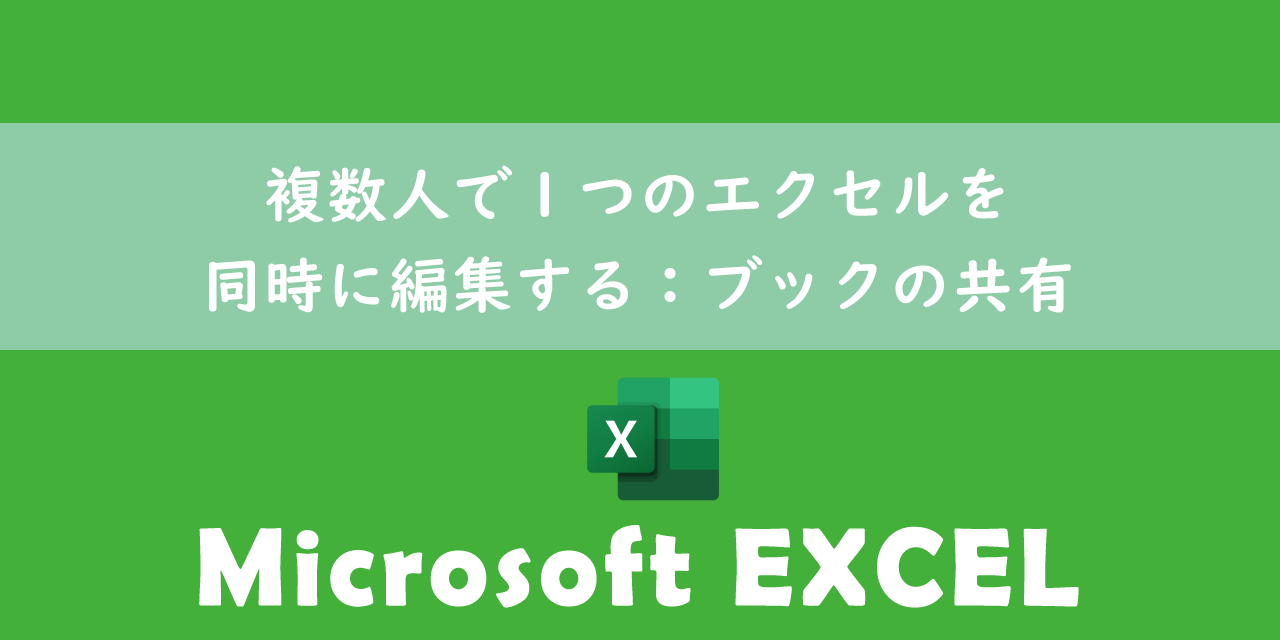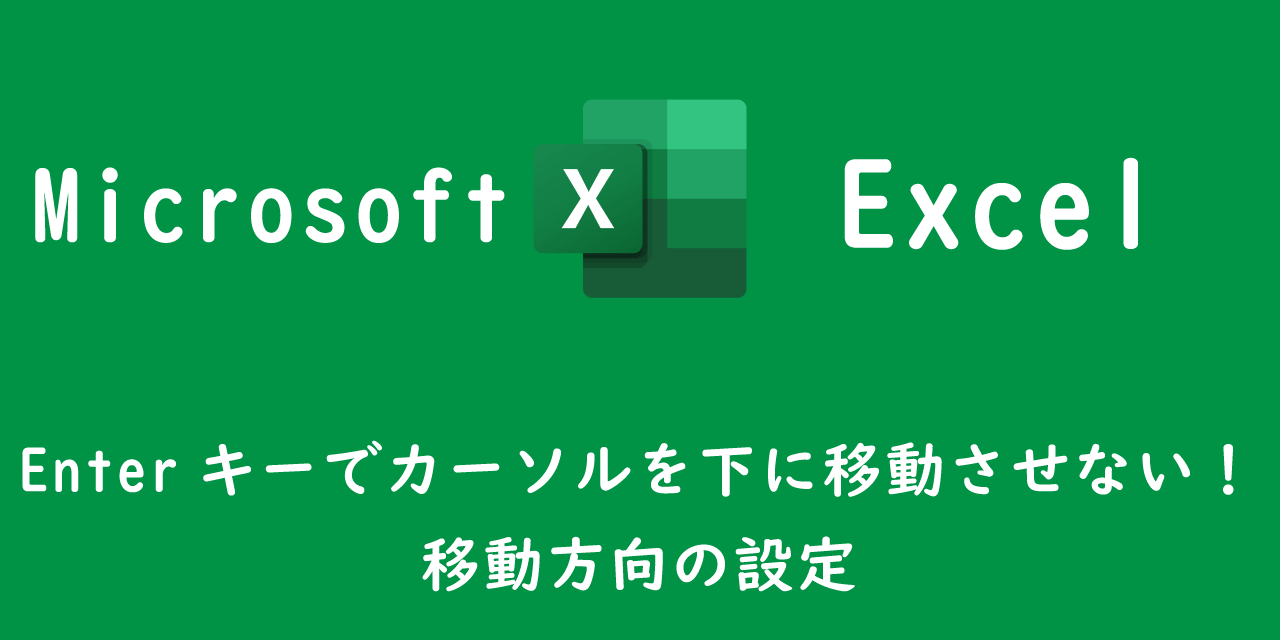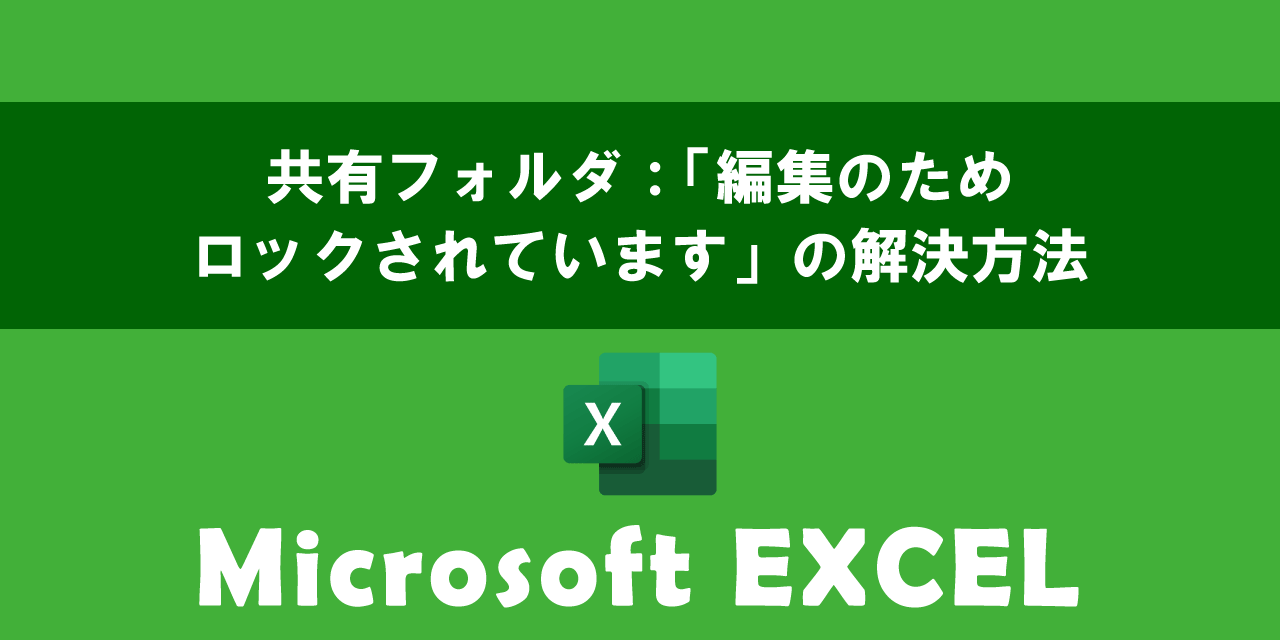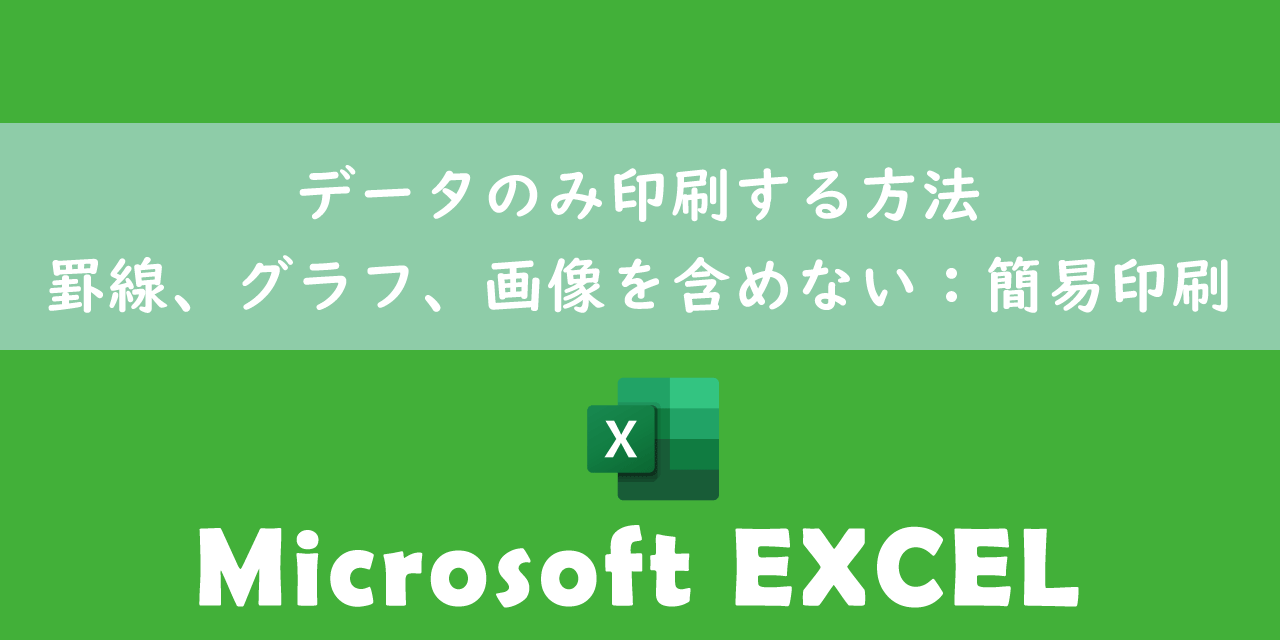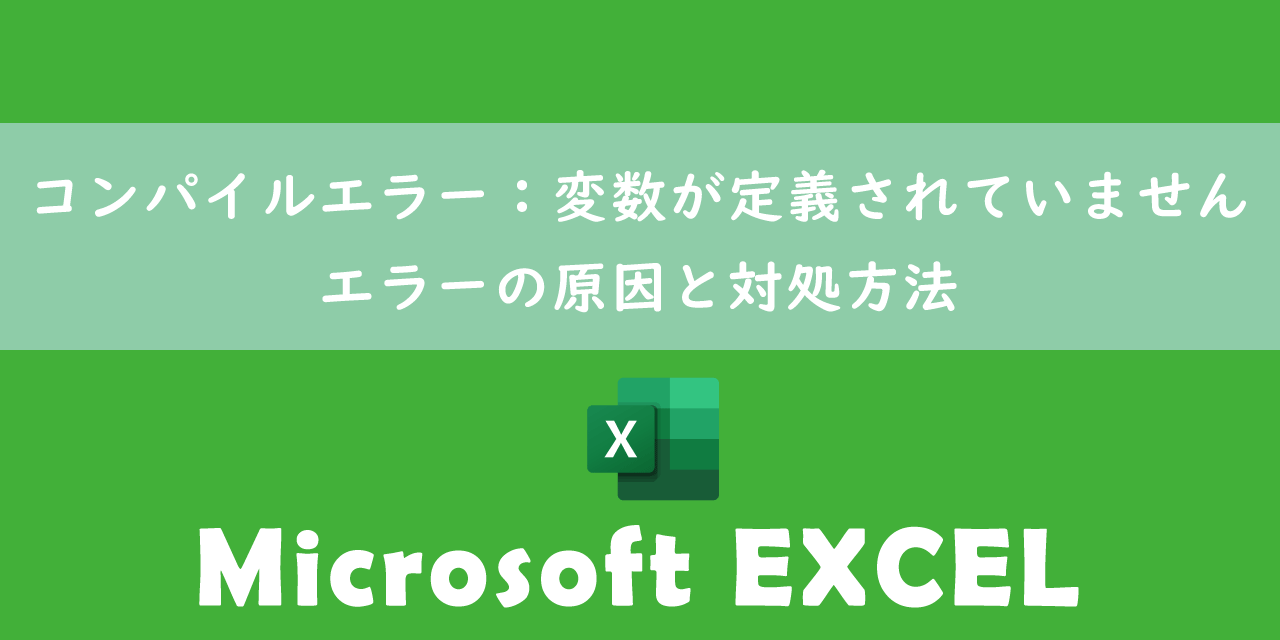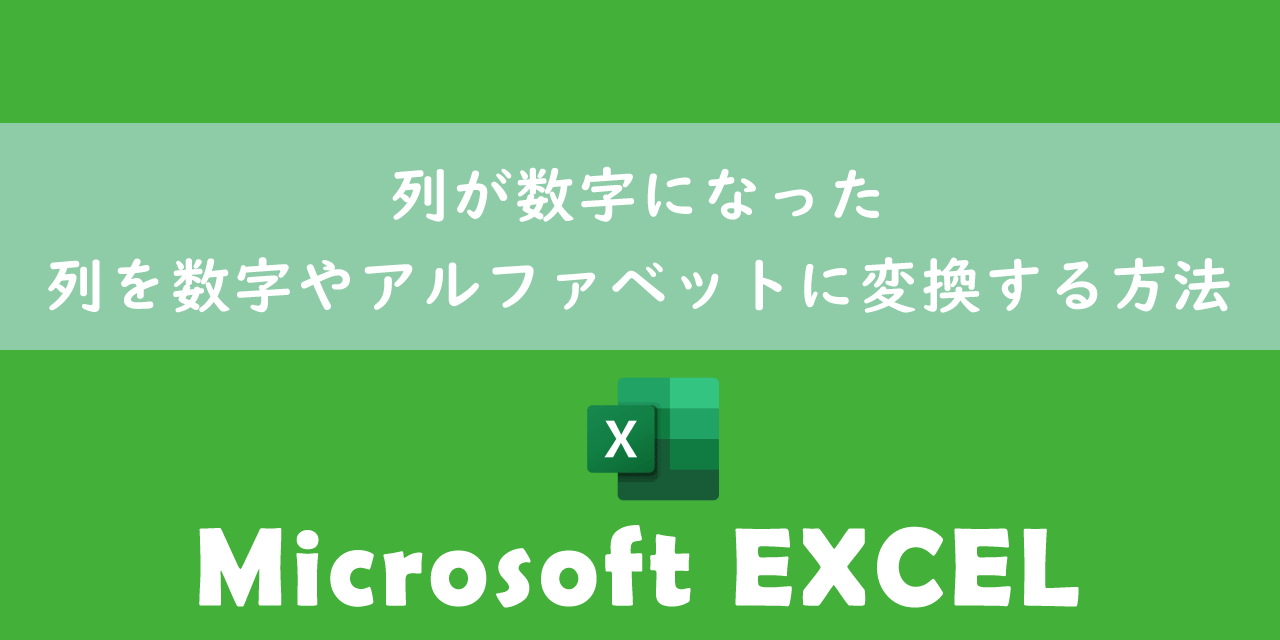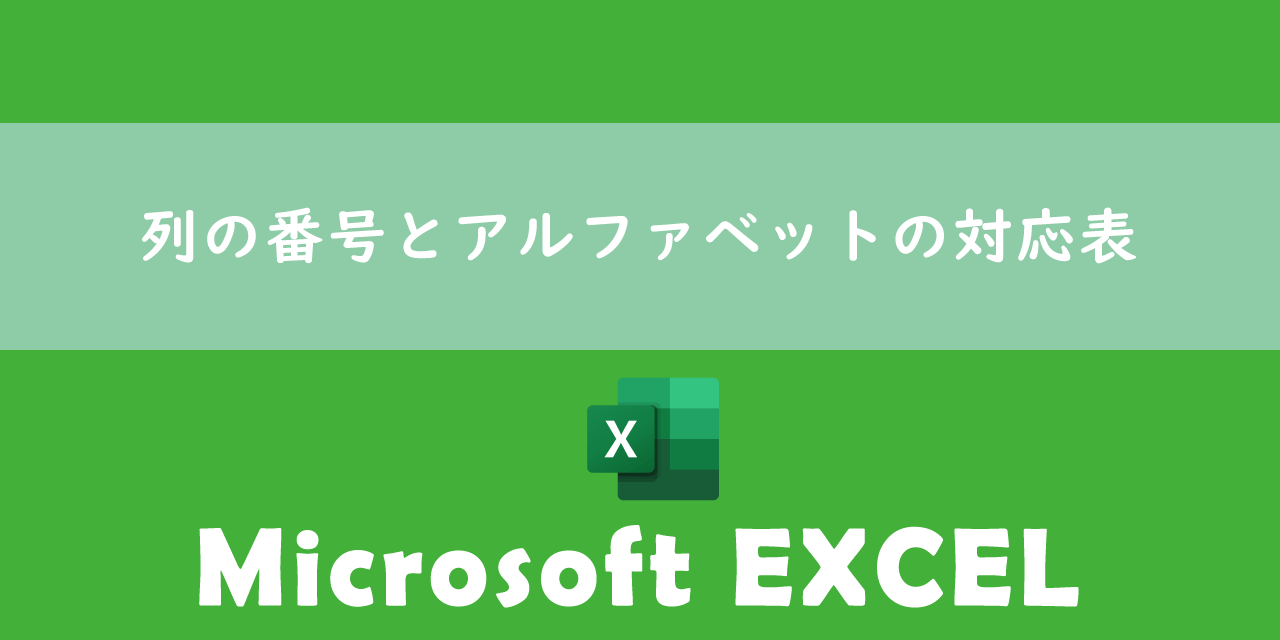【エクセル】拡張子xlkとは:バックアップファイルの作成方法や開き方
 /
/ 
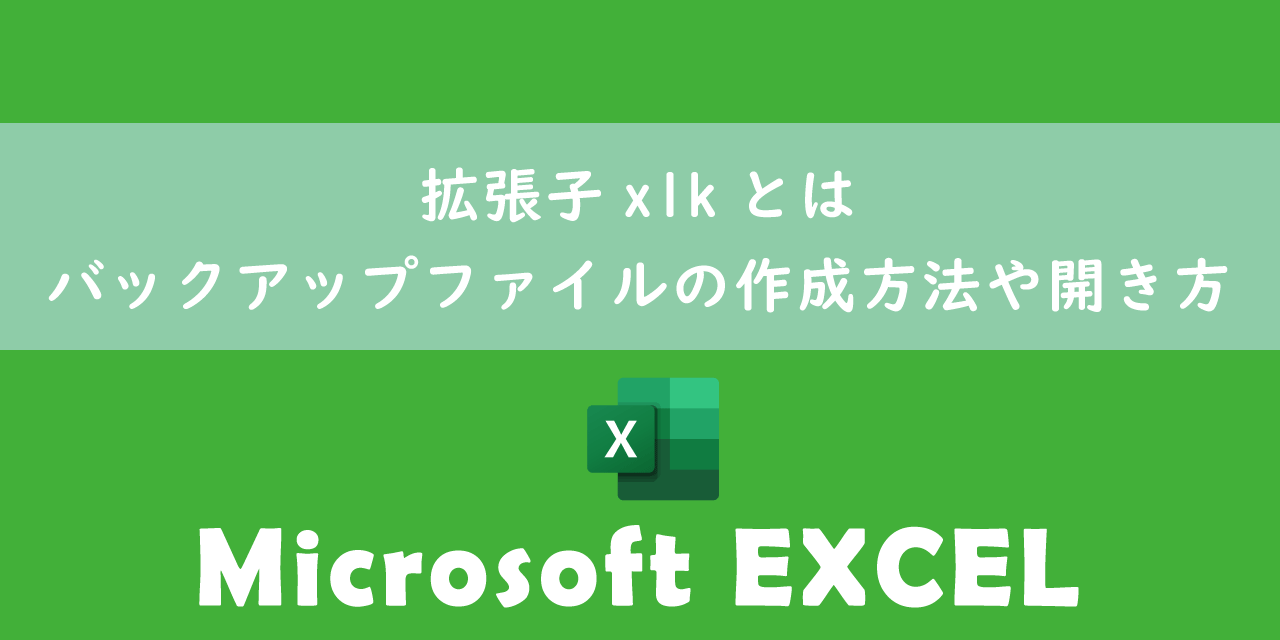
本記事ではMicrosoftのエクセルにおける、拡張子xlkのファイルについて詳しく解説していきます。
エクセルには様々な拡張子のファイルが存在します。通常はxlsxの拡張子、マクロ付きであればxlsmの拡張子でファイルを保存しているはずです。もし拡張子xlsを使っている場合、今後は利用しないように注意してください。
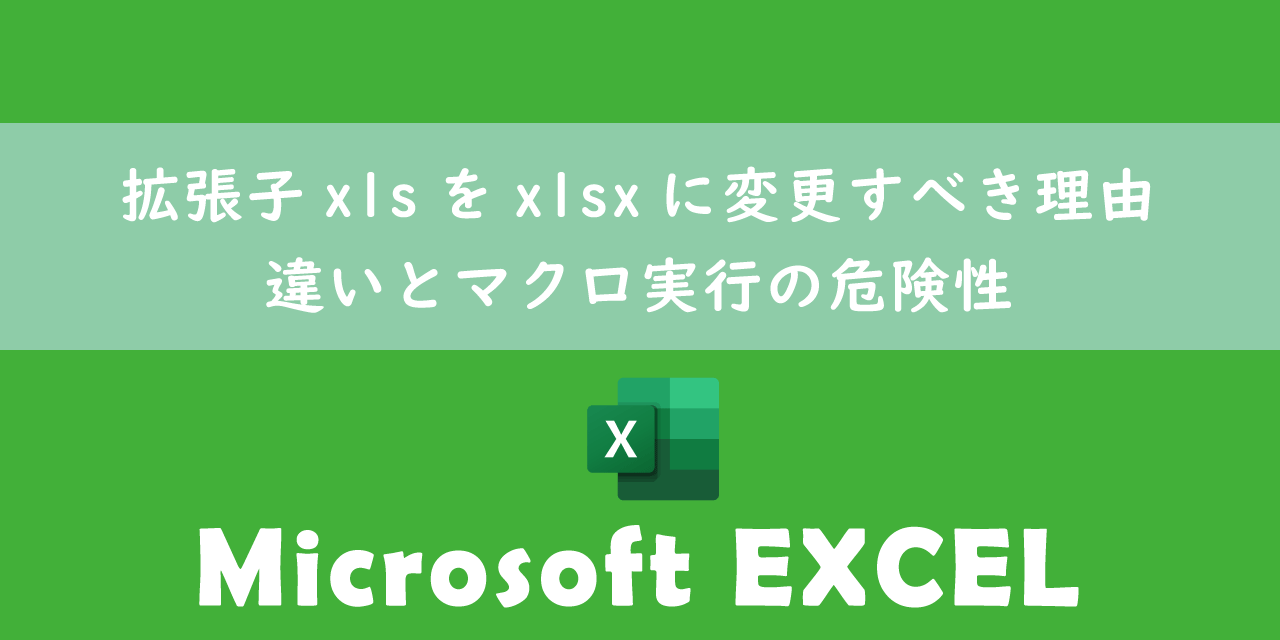
【エクセル】拡張子xlsをxlsxに変更すべき理由:違いとマクロ実行の危険性
エクセルには様々な拡張子が用意されており、そのうちの一つにxlkという拡張子のファイルがあります。拡張子xlkのファイルはバックアップファイルと呼ばれます。
本記事を通して、拡張子xlkのバックアップファイルの概要や作成方法、開き方、保存先などについて理解を深めてください。
エクセル:拡張子xlkとは
拡張子xlkのエクセルはバックアップファイルと呼ばれます。通常のエクセルを保存する際に「バックアップファイルの作成」設定を有効にすることで拡張子xlkファイルは作成されます。
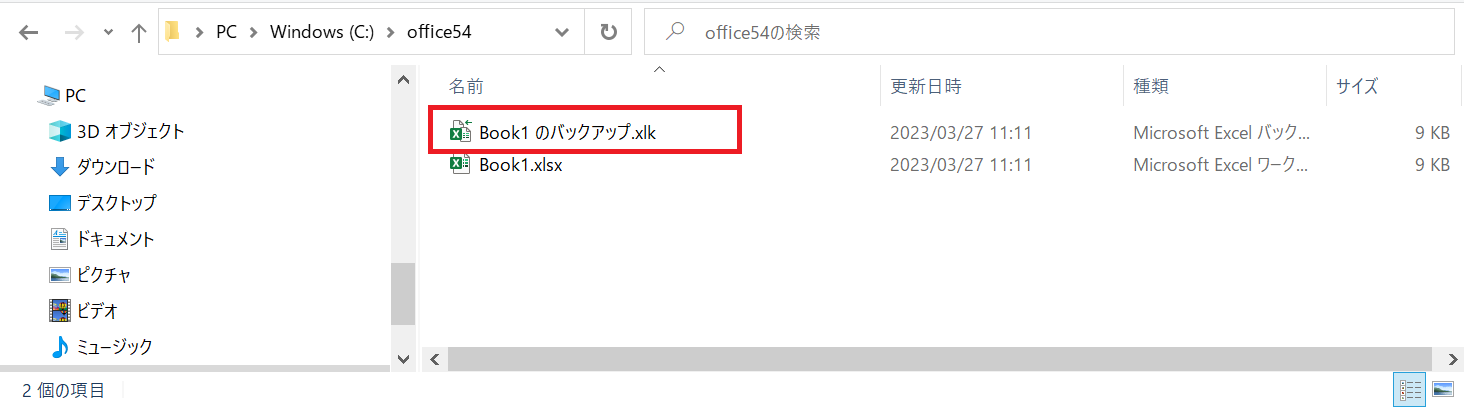
バックアップファイルは以下の命名規則で作成されます。
「対象エクセルのファイル名」+「のバックアップ.xlk」
バックアップファイルという名前の通り、拡張子xlkファイルは特定のエクセルファイルのバックアップです。そのため通常では利用することはなく、元のファイルに異常があった場合にのみ利用されます。
またバックアップファイルは対象ファイルが上書き保存されるタイミングで更新されます。ここで重要なのが、バックアップファイルの中身は対象ファイルを上書き保存したときの1つ前の状態を保持するということです。
バックアップファイルの中身は最新の状態の1つ前なので、誤った情報で上書き保存してしまったときに、バックアップファイルを利用することで上書き保存の前の状態に戻すことができます。
簡単な設定を有効にするだけ、エクセルを最新の状態でバックアップを取っておくことができます。エクセルが壊れて開かなくなる問題や、誤って削除してしまったときに備えて特に重要なエクセルについてはバックアップを取るようにしておきましょう。
基本的にはバックアップの設定を解除するまで、バックアップファイルは常にバックアップを保存します。
- バックアップファイルと呼ばれる
- 対象ファイルのバックアップを保存する
- 保存する内容は最新の1つ前の状態
- 設定を解除するまでバックアップを取り続ける
拡張子xlkのエクセル作成方法
拡張子xlkのバックアップファイルはデフォルト設定では生成されません。バックアップの設定を有効にすることで、対象ファイルの保存時に自動生成されます。
バックアップファイルの作成を有効にする方法は以下の通りです。
- エクセルで「名前を付けて保存」を実行(ショートカットキーはF12)
- 表示された「名前を付けて保存」ダイアログボックスで「ツール」ボタンをクリック
- 表示された選択肢より「全般オプション」を選択
- 表示された「全般オプション」ダイアログボックスで「バックアップファイルを作成する」にチェックを入れ、「OK」をクリック
- 「名前を付けて保存」ダイアログボックスに戻るので、「保存」ボタンをクリック

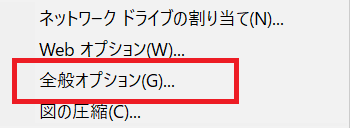
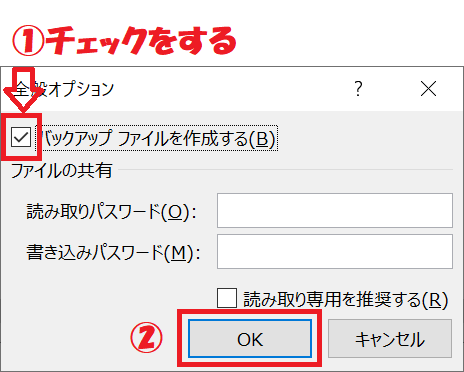
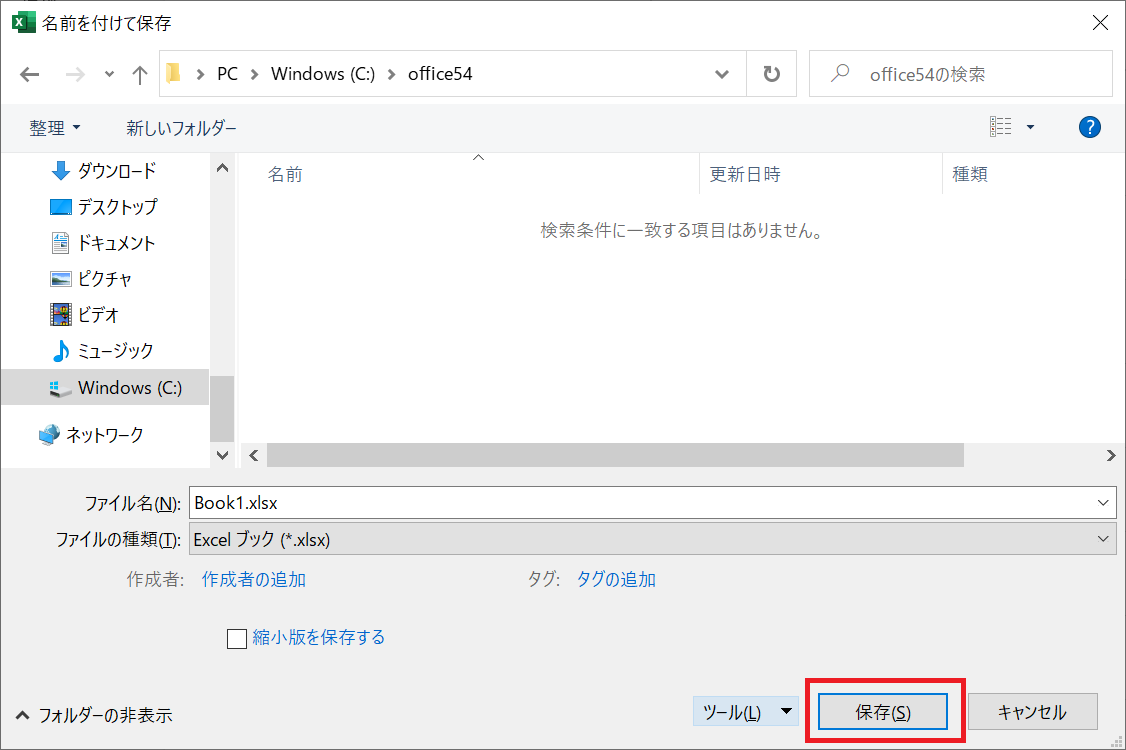
上記の操作によりバックアップファイル作成の設定は有効となります。初めて対象のファイルを上書き保存するとバックアップファイルは作成され、上書き保存する度に更新されていきます。
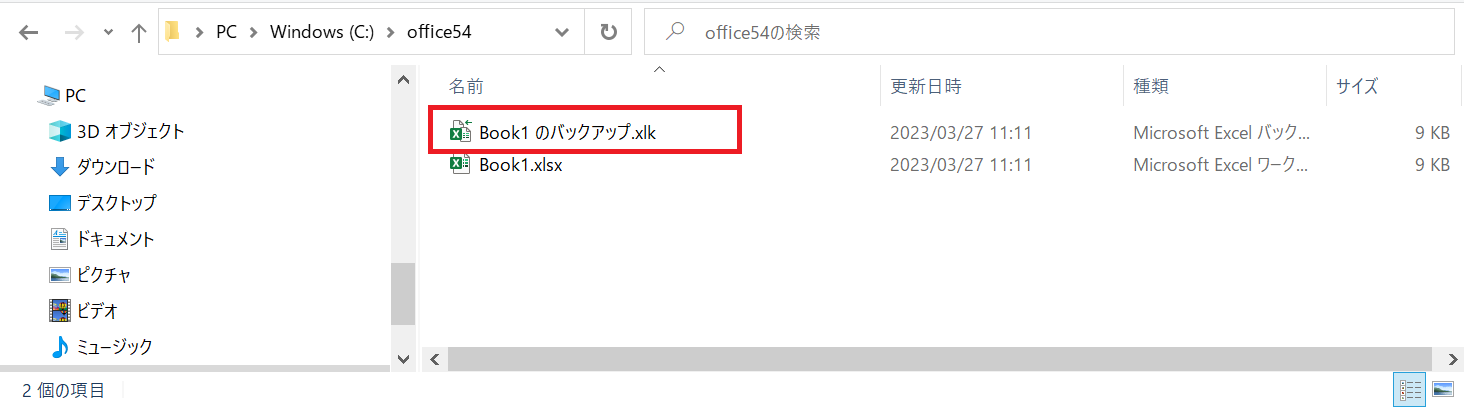
拡張子xlkファイルの開き方
拡張子xlkのバックアップファイルは通常のエクセルと同様にダブルクリックで開くことができます。ただ以下のようなメッセージが表示されます。
‘~のバックアップ.xlk’のファイル形式と拡張子が一致しません。ファイルが破損しているか、安全ではない可能性があります。発行元が信頼できない場合は、このファイルを開かないでください。ファイルを開きますか?

上記メッセージで「はい」を選択することでファイルが開きます。
拡張子xlkのファイル保存先
バックアップファイルは対象エクセルが保存されているフォルダに保存されます。
対象エクセルを別のフォルダに移動しても、上書き保存したタイミングで移動先のフォルダ内にバックアップファイルは自動生成されます。
エクセルの自動回復と自動保存
本記事で紹介したエクセルのバックアップファイル以外にも、エクセルファイルのデータ消失を防ぐための便利な機能として「自動回復」機能や「自動保存」機能が備わっています。
エクセルの「自動回復」機能とは、エクセルが予期せぬ問題で保存する前に閉じてしまった場合でも、そのファイルを編集途中の状態で回復することができる機能です。
エクセルを裏で自動的に保存しておいてくれる機能だと思ってください。自動回復について詳しくは以下記事をご参照ください。

【エクセル】保存する前に応答なしで強制終了したファイルの復元:自動回復の利用
エクセルの「自動保存」機能とはOneDrive上のエクセルを数秒ごとに自動的に保存してくれる機能です。
過去の特定の時点にエクセルを復元できる「バージョン履歴」機能も利用できるため非常に便利です。自動保存について詳しくは以下記事をご参照ください。

【エクセル】自動保存とは:自動的な保存と過去のバージョン履歴からの復元
まとめ
本記事「【エクセル】拡張子xlkとは:バックアップファイルの作成方法や開き方」はいかがでしたか。
重要なエクセルはバックアップ設定を有効にして、拡張子xlkファイルにバックアップを保存するようにしておきましょう。
エクセルには様々な便利な機能が備わっています。以下記事では仕事に役立つ機能をたくさん紹介しています。ぜひ仕事に使える機能を探し出してください。

【エクセル】機能一覧:仕事で便利な機能や設定をまとめて紹介

 関連記事
関連記事